
Come criptare cartelle in Windows
Microsoft offre già dalla versione Windows 2000 la possibilità di criptare singole cartelle senza l’utilizzo di programmi terzi. In questo articolo illustreremo come poter criptare una cartella su Windows.
Criptare una cartella Windows senza programmi
Cliccare con il tasto destro del mouse sulla cartella desiderata e poi scegliere Proprietà. Cliccare su Generali, poi Avanzate. Da qui spuntare la casella Crittografa contenuto per la protezione dei dati, poi OK. La cartella sarà così crittografata.
Se si desidera decriptare la cartella ripetere la procedura al contrario, ossia togliendo la spunta a Crittografia contenuto per la protezione dei dati e cliccare su OK:
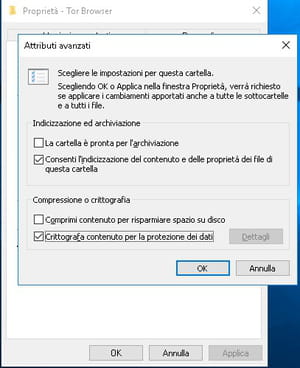
Nota Bene: per ogni file o cartella criptato viene generato un certificato che bisogna custodire con attenzione onde evitare di non poter aver più accesso alle cartelle e file crittografati.
Come criptare una cartella su Windows 10
La procedura Microsoft per sistema operativo Windows 10 è la stessa illustrata sopra. Ciononostante può capitare che l’attivazione della crittografia avvenga non sia disponibile per qualche errore nelle impostazioni dei valori di registro. Come risolvere la faccenda quando Crittografa contenuto per la protezione dei dati è in grigio e non può essere selezionata?
La soluzione per poter riattivare questa opzione consta di due metodi che vedono alcune modifiche ai valori di registro.
Abilitare crittografia dall’editor di registro Windows 10
Per procedere seguendo questo metodo cliccare sul tasto Windows + R poi cliccare su Esegui, digitare il comando regedit e aperto l’editor di registro, cliccare sulla chiave:
HKEY_LOCAL_MACHINE\System\CurrentControlSet\Control\FileSystem
.
Da qui cercare, verso destra, la chiave NtfsDisableEncryption, cliccarci sopra e poi nella finestra aperta modificare la casella Valore impostando zero.
Abilitare la crittografia cartelle dal prompt dei comandi
Il secondo metodo consiste nell’abilitare la spunta Crittografa contenuto per la protezione dei dati dal prompt dei comandi tramite riga di comando. Per procedere cliccare con il tasto destro su prompt dei comandi, poi Esegui come amministratore e digitare il comando
fsutil behavior set disableencryption 0
. Se la procedura sarà andata a buon fine il sistema richiederà il riavvio del computer:
Fatto questo sarà facile criptare tutte le cartelle che si vorranno.
Foto: © Unsplash
- Come criptare una cartella
- Come crittografare una cartella - Migliori risposte
- Criptare una cartella - Migliori risposte
- Come criptare file e cartelle con AxCrypt - Astuzie -Crittografia
- Criptare google drive - Astuzie -Crittografia
- Cambiare cartella download chrome - Astuzie -Google Chrome
- Eliminare una cartella - Astuzie -Windows
- Cartella appdata - Astuzie -Windows

